掌握excel合并两列内容的简单方法,提升数据处理效率
发布时间:2024-11-06 17:28
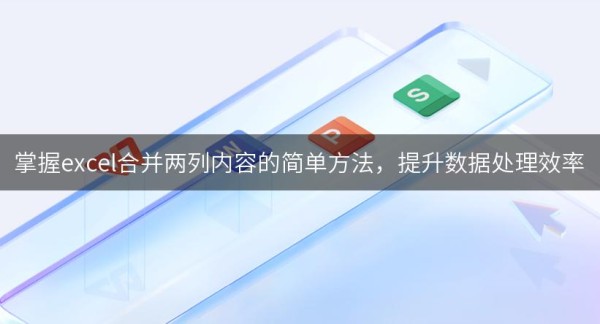
轻松合并两列内容
在使用Excel时,可能会遇到需要将两列内容合并的情况。这不仅可以节省空间,还能让数据更加整洁。本文将介绍几种简单的方法,帮助你快速掌握如何在Excel中合并两列内容,让你的工作效率更上一层楼。
方法一:使用&符号
最简单的合并方式是使用&符号。假设你想合并A列和B列的数据,可以在C列输入以下公式:
=A1 & B1
这会将A1和B1的内容合并在C1中。如果你希望在合并的内容之间添加空格,可以使用:
=A1 & " " & B1
方法二:使用CONCATENATE函数
另一个方法是使用CONCATENATE函数。这个函数可以处理多个单元格的内容合并:
=CONCATENATE(A1, B1)
同样,如果需要添加空格,公式为:
=CONCATENATE(A1, " ", B1)
方法三:使用TEXTJOIN函数
如果你使用的是Excel 2016及以上版本,可以利用TEXTJOIN函数。这个函数允许你合并多个单元格并自定义分隔符:
=TEXTJOIN(" ", TRUE, A1, B1)
这里," "是分隔符,TRUE表示忽略空单元格。
方法四:使用Flash Fill功能
Excel的Flash Fill功能也可以快速合并列。只需在C1单元格手动输入你想要的合并结果,然后按下Enter,接下来在C列中继续输入相似的合并结果,Excel会自动识别并填充剩余的单元格。
无论你选择哪种方法,合并列内容都能显著提升你的数据处理效率。尝试上述方法,找到最适合你的那一款!更多模板可点击下方图片下载WPS查看。
本文编辑:十五,来自加搜AIGC
网址:掌握excel合并两列内容的简单方法,提升数据处理效率 https://www.yuejiaxmz.com/news/view/11021
相关内容
如何给Excel表格排序提高数据处理效率的实用技巧时间管理与效率提升
掌握这些时间管理技巧,提高工作效率!
科学记数法的两种表示方法
如何了解并掌握各种家居产品的使用方法?这些使用方法的实际效果如何?
最简单高效的时间管理方法
掌握信用卡账单打印技巧,轻松管理个人财务—维思迈财经
最有效的5个时间管理方法
时间管理:掌控时间的艺术,提高工作效率与生活品质
7个最简单有效的健身方法

